紫金播放器7是一款LED显示屏控制软件,负责控制LED屏幕上播放节目的编辑,在软件中可以进行节目的设计,将多媒体文件导入到软件中,软件支持各种格式的文件,包括文本、音频、视频等等格式,然后设置节目的播放速度、播放顺序等等数据,在LED显示屏上就会按照顺序开始播放用户设置的节目单。
软件特色
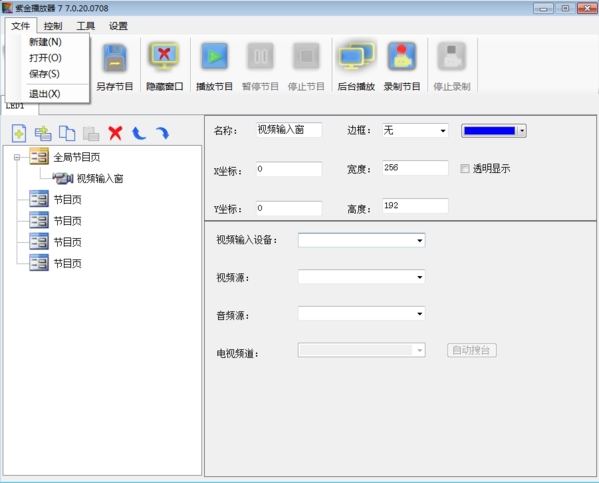
1.支持播放多种媒体文件格式:文本文件、Word文件、Excel文件、PowerPoint幻灯片;图像文件(BMP、JPG、GIF等);多种视频文件(MPEG、WAV、VOB、AVI、DAT、RealPlay、ASF、MP4、MKV、MOV、TS、M2TS、FLV等等);Flash 动画文件;
2.支持多视频窗口播放:同时播放多个视频文件,显示正常互不干扰;支持视频文件片段播放功能,用户可以方便的设置只播放视频的一个片段进行重复播放;
3.完善的WordExcel文件对象和字体颜色还原,而不是简单的对原文档进行反色处理,更加准确地显示原文档的格式、字体以及文档所包含的图像、表格等对象;
4.完善的PPT幻灯片播放、控制,而不是简单的幻灯片截图;
5.多窗口、多节目编辑、保存和播放功能。多个播放窗口可以设置在屏幕的不同位置,各自独立编辑和播放。多节目支持定时功能;
6.支持定时计划功能,可以定时播放节目文件、定时调整LED显示屏亮度和色彩、定时关屏、定时关机等等;
7.远程实时或中转控制功能,使用户可以通过局域或广域网络实现节目文件的传输和控制;
8.提供节目播放录制功能。可将播放内容录制为一个MP4视频文件。也可结合TX-R11M接收卡,将播放内容录制到接收卡中,实现异步显示。
9.支持简体中文、繁体中文和英文环境。
怎么设置播放内容
1、安装完成后打开软件,点击【新建节目】

2、点击【新建节目页】进行节目页的创建
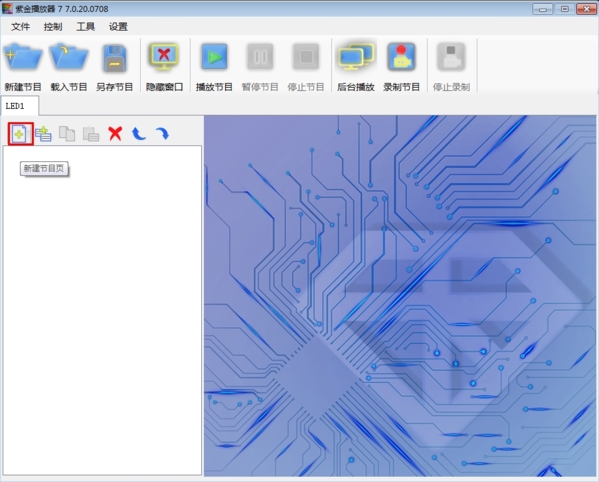
3、设置节目名称、播放时间、背景颜色等等内容。
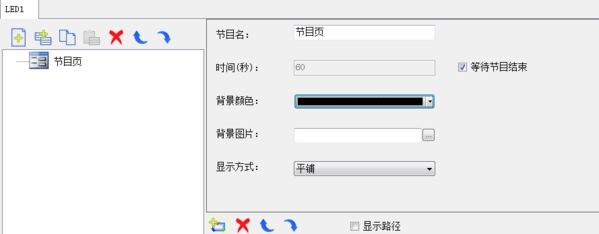
4、用户可以根据自己的需求自由的加入节目内容
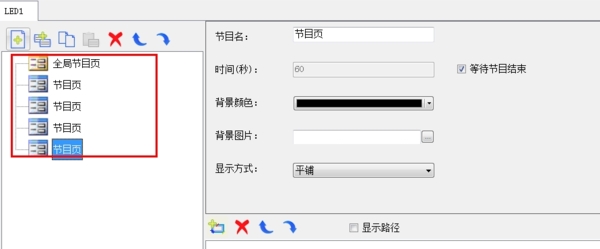
怎么播放视频
在紫金播放器中播放视频有两种方法,下面小编为大家带来视频播放的方法,想要通过该播放器在LED显示屏播放视频的用户快来看看吧。
方法一:视频输入
1、点击【新建节目窗】,创建一个新的节目界面
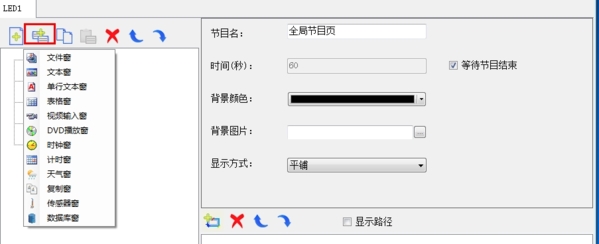
2、选择【视频输入窗】,然后打开视频输入的窗口
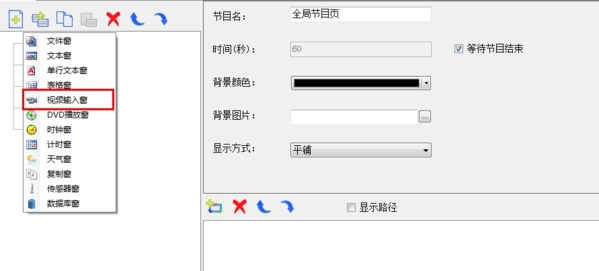
3、通过坐标来调整视频输入框的位置,宽高度来调整视频输入框的大小。
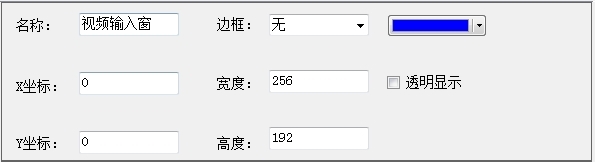
4、在下方可以直接填入视频的输入设备、视频源和音频源等等。
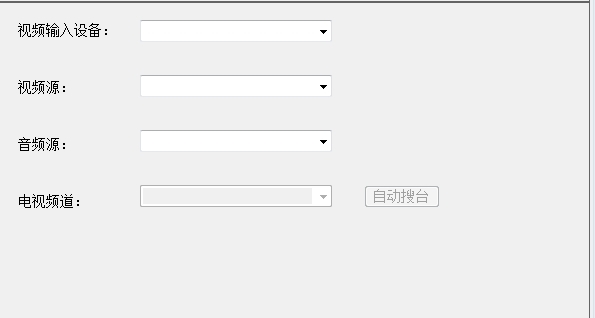
显示屏设置
1、点击【设置】,然后选择【显示屏设置】
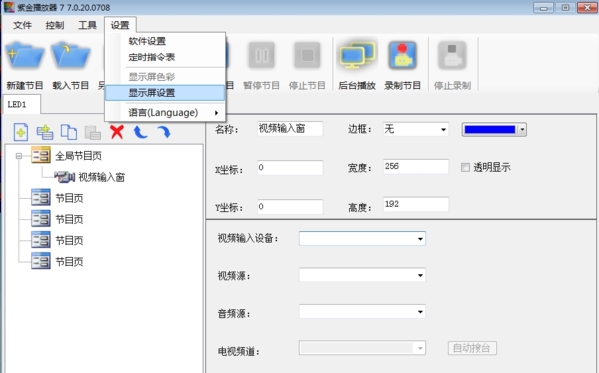
2、在显示屏设置中可以看到非常多的参数可以设置。
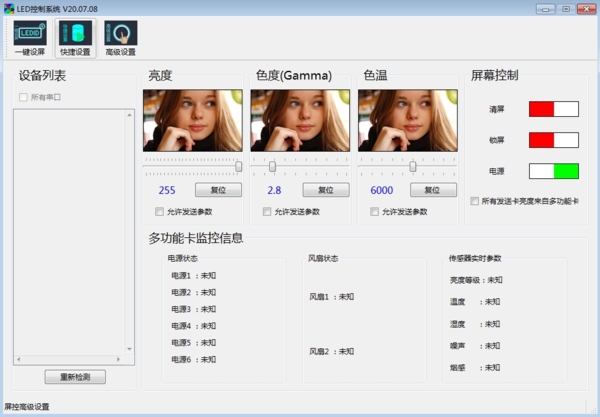
3、我们可以对亮度、色度、色温进行调整,让效果达到我们的期望值。
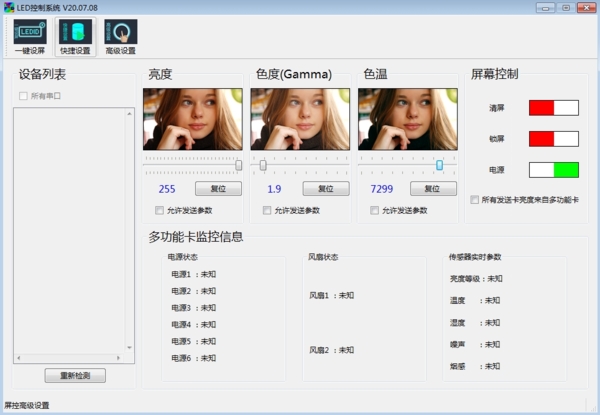
更新日志
1. Gamma的修改
2. 添加接收卡芯片类型ICN2055、ICN2065、ICN2059、ICN2069、ICN2163、FM6127以及SM16359
精品推荐
-

Altium Designer10破解工具
详情 -

MasterCAM X9注册机
详情 -

Altium Designer绿色版
详情 -

MasterCAM9.1汉化版
详情 -

Master Cam 2020
详情 -

Master Cam 2017完整汉化包
详情 -

Multisim14元件库大全
详情 -

Proteus仿真软件
详情 -

奎享雕刻
详情 -

机械工程师CAD2020企业版破解
详情 -

迈迪三维设计工具集6.0注册码破解版
详情 -

FastCAM套料软件
详情 -

WECON LEVI Studio
详情 -

Protel99SE全中文版支持win10
详情 -

Master Cam 2017
详情 -

浩辰CAD机械2022永久激活版
详情
装机必备软件



































网友评论